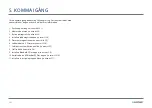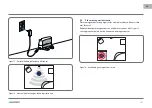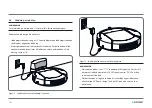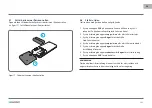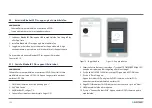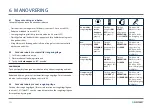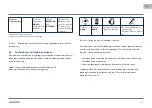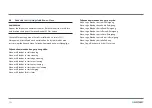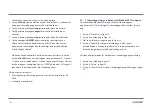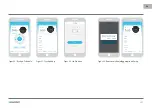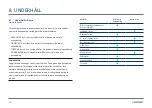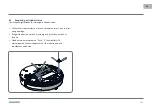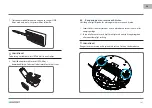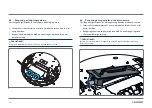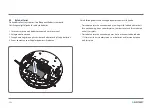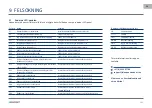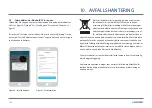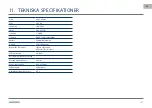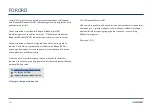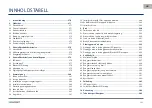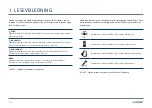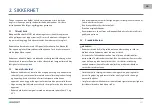256
1. Säkerställ att roboten är i vänte- eller laddningsläge.
2. Tryck på
PLAN
på fjärrkontrollen och håll den intryckt i 3 sekunder för
att öppna schemaläggningsskärmen. Timtalen blinkar.
3. Tryck på riktningsknapparna
upp
eller
ner
för att ändra timtalet.
4. Tryck på riktningsknappen
höger
för att växla till inställning av
minuttal.
5. Tryck på riktningsknapparna
upp
eller
ner
för att ändra minuttalet.
6. Tryck på knappen
ON/OFF
på fjärrkontrollen samtidigt som du
riktar den mot roboten. Robotenheten och LCD-panelen visar nu
båda samma schemalagda tid och samtidigt hörs röstbekräftelsen
”Scheduling Confirmed”.
Vid behov kan du kontrollera om roboten redan har ställts in. Om du
trycker på
PLAN
visas den schemalagda tiden på robotens LCD-panel i
1 sekund och röstmeddelandet ”Scheduling Confirmed” avges. Om det
inte finns någon schemalagd tid visas ”00:00” på robotens LCD-panel i 1
sekund och röstmeddelandet ”No Scheduling” avges.
För att avbryta ett schema:
1. Följ stegen enligt beskrivningen ovan och ställ in tidsintervallet till
00:00.
2. Schemat har nu avbrutits.
7.3 Schemaläggning av roboten med BluebotXS Plus-appen
Du kan använda BluebotXS Plus-appen för att schemalägga en
rengöringscykel. Det är möjligt att schemalägga olika starttider för varje
dag.
1. Tryck på ”Schedule”, se Figur 20.
2. Tryck på en veckodag, se Figur 21.
3. Ställ in starttiden för rengöringen, se Figur 22.
4. Tryck på ”Submit” för att spara inställningen. Du hör nu ett
röstmeddelande: ”Scheduling confirmed”. Din robot kommer nu att
inleda en rengöringscykel på bekräftad dag och tid.
Gå tillväga enligt följande för att radera en schemaläggningsinställning:
1. Tryck på en veckodag, se figur 21.
2. Tryck på ”Delete”, se figur 22.
3. Tryck på ”Confirm” för att radera schemaläggningsinställningen, se figur
23.